2011年2月9日
8201004700
| 粗糙黑白 | 將影像轉換為粗糙的黑白影像。通過調整對比度來變更黑白效果。 |
| 賦予影像柔和的感覺。通過調整虛化來變更柔和度。 | |
| 賦予魚眼鏡頭的效果。影像會具有桶型失真。視乎此濾鏡效果的程度而定,影像周邊的裁切區域會變更。另外,由於此濾鏡效果會放大影像中央區域,視乎記錄像素數而定,中央區域的可視解像度可能會下降。因此在步驟5中,請在查看最終影像的同時設定濾鏡效果。 | |
| 玩具相機效果 | 營造玩具相機的色彩效果並使影像四個邊角變暗。通過調整色調來變更色彩效果。 |
| 模型效果 | 建立立體模型效果。您可變更要保持清晰的影像區域。在步驟5中,您可以按下 <INFO.> 按鈕以更改白色邊框的方向(縱向/橫向),此框用以顯示想要保持清晰的影像區域。 |
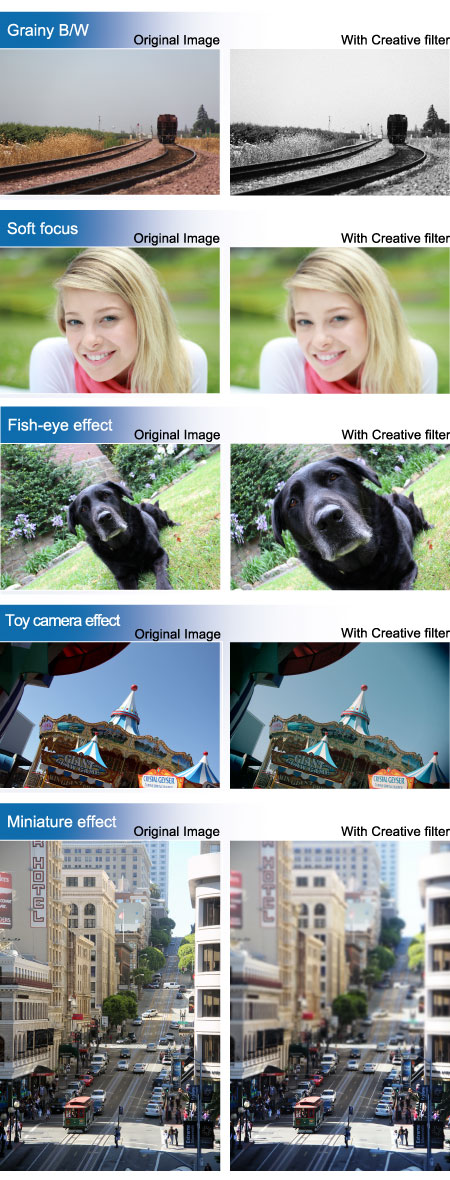
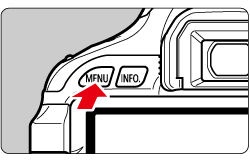
 ] 設定頁下,選擇[創意濾鏡],然後按 < SET >按鈕。影像將會顯示。
] 設定頁下,選擇[創意濾鏡],然後按 < SET >按鈕。影像將會顯示。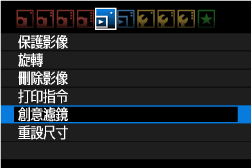

 > 按鈕可切換至索引顯示並選擇影像。
> 按鈕可切換至索引顯示並選擇影像。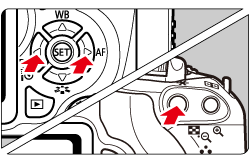

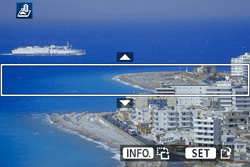

 + JPEG 影像,將會對 RAW 影像應用創意濾鏡並另存為 JPEG 影像。
+ JPEG 影像,將會對 RAW 影像應用創意濾鏡並另存為 JPEG 影像。